7月8日消息,微软官方近日在其支持页面上发布了一项重要更新,专门针对用户在Windows PC上进行账户类型的切换提供了详细的指导教程。起初,这篇指南着重介绍了如何从本地账户平滑过渡至微软账户,以享受更多云端服务和跨设备同步的便利性。
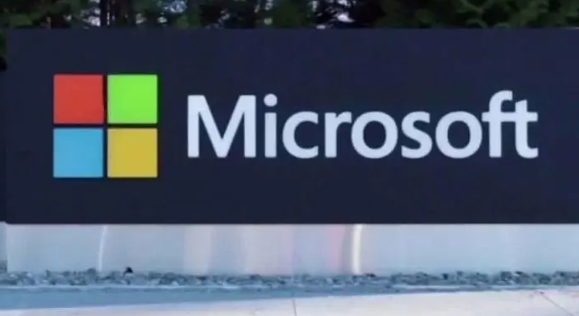
您可以使用设置应用程序将您的微软账号切换到本地账号:
重要信息:微软建议在登录 Windows 时使用微软账号,而不是本地账号。与本地账号不同,在 Windows 中使用微软账号可以无缝集成微软服务,增强安全性,同时能够获得跨设备同步特性。
您可以在在 Windows 设备上的设置应用程序中选择“账号 > 您的信息”,之后即可看到“选择使用本地账号登录”选项,只有当您使用微软账号时,您才会看到相关按钮。
之后,您可以键入用户名、密码和密码提示。用户名必须与设备上的任何其他用户名不同;接着选择下一步,然后选择注销并完成,便可以使用您的新本地账号重新登录。
除此之外,微软还发布了一篇新指南,指导用户如何使用 USB 恢复密钥重置微软账号及本地帐户密码。该指南简单易懂,整理具体内容如下:
您可以使用 USB 闪存驱动器创建一个恢复密钥,以作为恢复工具重置 Windows 本地账号密码,以防您忘记它。
以下是创建密码重置磁盘的步骤:
确保您已使用本地账号登录。此选项不适用于微软账号
将 USB 闪存驱动器插入您的设备
在任务栏的搜索框中,键入控制面板,然后从结果列表中选择它
在控制面板搜索框中,键入创建密码重置
选择创建密码重置磁盘,然后按照其余说明操作
完成后,取下 USB 闪存驱动器,并将其保存在安全的地方
文明上网,理性发言,共同做网络文明传播者